Comment déléguer des permissions d'accès pour d'autres utilisateurs Exchange dans Outlook ?
En tant qu'utilisateurs Exchange, vous pouvez non seulement partager les calendriers d'autres utilisateurs, mais aussi leurs dossiers. Il est facile de partager votre calendrier avec d'autres utilisateurs Exchange en envoyant un email de partage. Mais comment partager votre dossier Boîte de réception, votre dossier Tâches, votre dossier Contacts, etc. avec d'autres ? Dans cet article, je vais vous guider pas à pas pour déléguer des permissions d'accès à d'autres utilisateurs Exchange pour vos dossiers stockés sur le serveur Exchange, et accéder aux dossiers d'autres utilisateurs Exchange avec la permission requise dans Microsoft Outlook.
Déléguer des permissions d'accès pour d'autres utilisateurs Exchange dans Outlook 2010 et 2013
Déléguer des permissions d'accès pour d'autres utilisateurs Exchange dans Outlook 2007
Accéder aux dossiers d'autres utilisateurs Exchange avec permission dans Outlook
- Améliorez votre productivité email grâce à la technologie IA, vous permettant de répondre rapidement aux emails, de rédiger de nouveaux messages, de traduire des emails, et plus encore.
- Automatisez l'envoi d'emails avec CC/BCC automatique, Transfert automatique selon des règles ; envoyez une Réponse automatique (Hors du bureau) sans nécessiter un serveur Exchange...
- Recevez des rappels comme Demander lors de la réponse à un email avec moi en copie cachée (CCi) lorsque vous êtes dans la liste BCC, et Rappel en cas de pièces jointes manquantes pour les pièces jointes oubliées...
- Améliorez l'efficacité des emails avec Répondre (à tous) Avec Pièces jointes, Ajout automatique de Salutation ou Date & Heure dans la signature ou l'objet, Répondre à plusieurs emails...
- Rationalisez l'envoi d'emails avec Rappeler les emails, Outils de pièces jointes (Compresser toutes les pièces jointes, Enregistrer automatiquement toutes les pièces jointes...), Supprimer les doublons, et Rapport rapide...
Déléguer des permissions d'accès pour d'autres utilisateurs Exchange dans Outlook 2010 et 2013
Pour déléguer des permissions d'accès à d'autres utilisateurs Exchange afin qu'ils puissent ouvrir et consulter vos dossiers dans Microsoft Outlook, veuillez suivre les étapes ci-dessous :
Étape 1 : Cliquez sur Fichier > Informations > Paramètres du compte > Accès délégué. Voir capture d'écran :
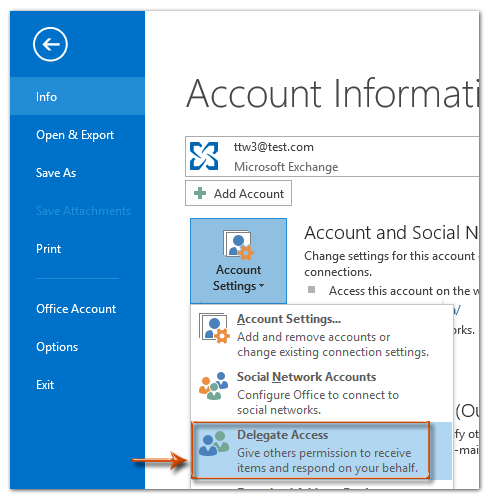
Remarque : Si vous ne voyez pas l'option Accès délégué, il est probable que vous ne soyez pas positionné sur le compte Exchange. Veuillez entrer dans le compte Exchange pour afficher l'option Accès délégué.
Étape 2 : Dans la boîte de dialogue Délégués qui apparaît, cliquez sur le bouton Ajouter.
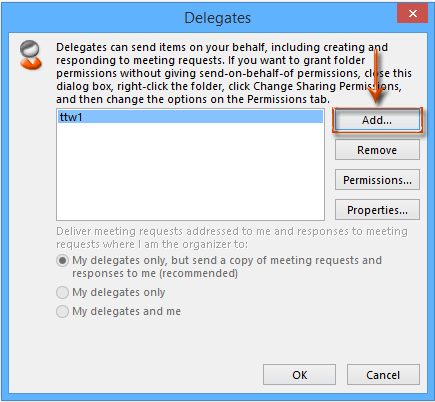
Étape 3 : Vous êtes maintenant dans la boîte de dialogue Ajouter des utilisateurs,
(1) Cliquez pour mettre en surbrillance le nom d'utilisateur Exchange auquel vous allez déléguer des permissions d'accès ;
(2) Cliquez sur le bouton Ajouter -> ;
(3) Enfin, cliquez sur le bouton OK.
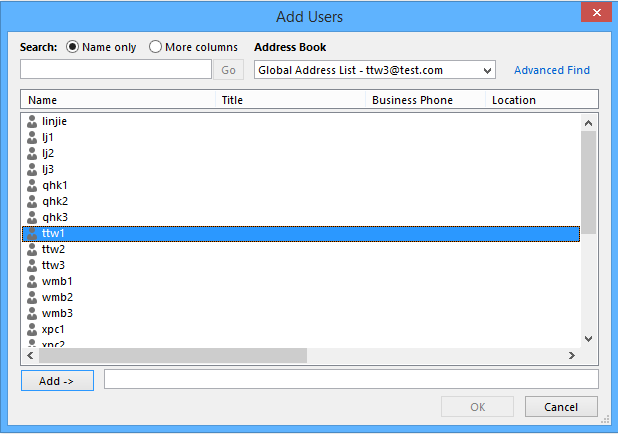
Étape 4 : La boîte de dialogue Permissions des délégués apparaît.
(1) Cliquez sur la case derrière un nom de dossier, comme Tâches, et sélectionnez une permission d'accès dans la liste déroulante. Voir capture d'écran. Ensuite, spécifiez les permissions d'accès pour les autres dossiers séparément.
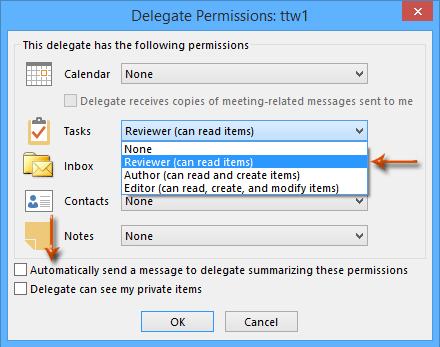
(2) Il est optionnel de cocher les options Envoyer automatiquement un message au délégué résumant ces permissions.
(3) Cliquez sur le bouton OK pour quitter la boîte de dialogue Permissions des délégués.
Étape 4 : Cliquez sur le bouton OK dans la boîte de dialogue Délégués.
Jusqu'à présent, vous avez délégué les permissions d'accès des dossiers spécifiés à vos utilisateurs Exchange spécifiés.
Déléguer des permissions d'accès pour d'autres utilisateurs Exchange dans Outlook 2007
Pour déléguer des permissions d'accès à d'autres utilisateurs Exchange afin qu'ils puissent accéder à vos dossiers du compte Exchange, veuillez suivre les étapes ci-dessous :
Étape 1 : Faites un clic droit sur le dossier auquel vous souhaitez déléguer l'accès à d'autres utilisateurs Exchange, puis sélectionnez Propriétés dans le menu contextuel.
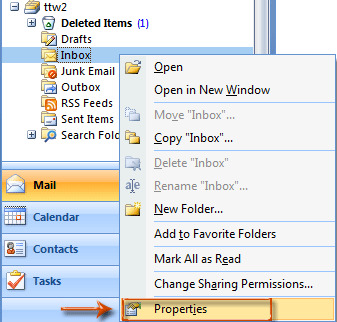
Étape 2 : Dans la boîte de dialogue Propriétés du dossier qui apparaît, cliquez sur le bouton Ajouter dans l'onglet Autorisations. Voir capture d'écran :
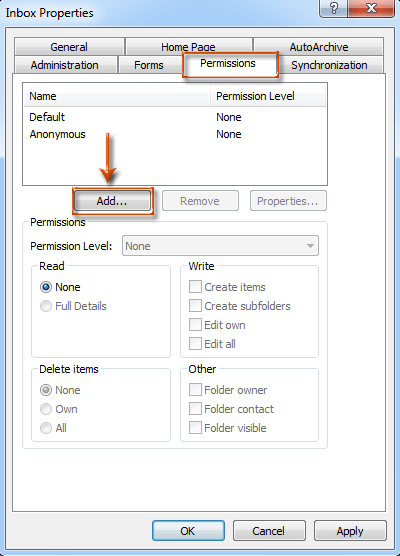
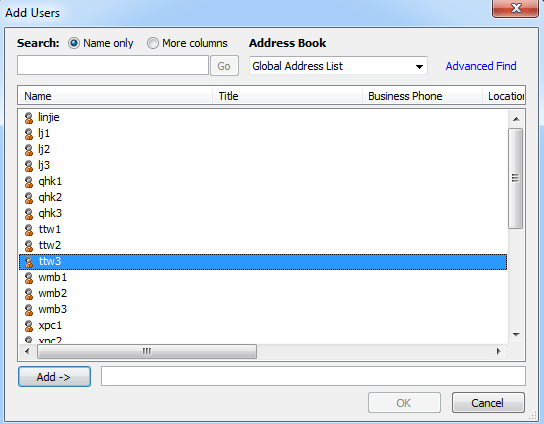
Étape 4 : Vous revenez ensuite à la boîte de dialogue Propriétés du dossier, et :
(1) Cliquez pour mettre en surbrillance le nouveau nom d'utilisateur Exchange que vous avez ajouté à l'étape précédente ;
(2) Cliquez sur la case Niveau d'autorisation , et sélectionnez une option dans la liste déroulante, comme Éditeur. Voir capture d'écran ci-dessous.
(3) Cliquez sur le bouton OK.
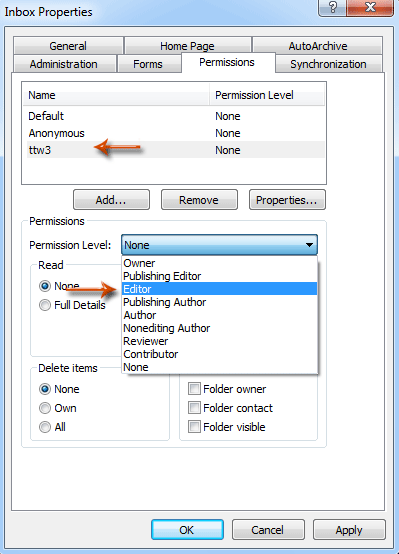
Remarque : En fait, cette méthode fonctionne également dans Outlook 2010 et 2013 pour déléguer des permissions d'accès à d'autres utilisateurs Exchange.
Accéder aux dossiers d'autres utilisateurs Exchange avec permission dans Outlook
Si vous avez obtenu des permissions d'accès aux dossiers d'autres utilisateurs Exchange, vous pouvez ouvrir le dossier spécifié en suivant les étapes ci-dessous :
Étape 1 : Cliquez sur Fichier > Ouvrir & Exporter > Dossier d'un autre utilisateur dans Outlook 2013.
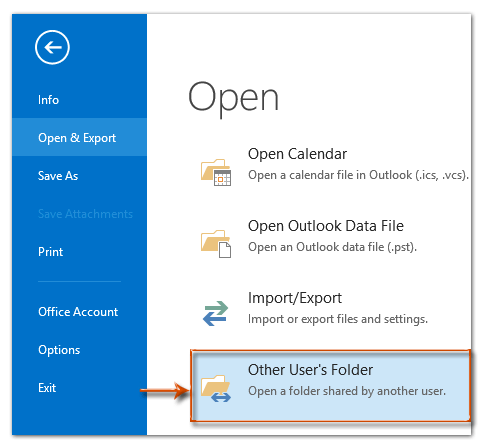
Dans Outlook 2010 et 2007, cliquez sur Fichier > Ouvrir > Dossier d'un autre utilisateur.
Étape 2 : La boîte de dialogue Ouvrir le dossier d'un autre utilisateur apparaît.
(1) Entrez le nom d'utilisateur Exchange qui vous a délégué des permissions d'accès dans la case Nom ;
(2) Cliquez sur la case Type de dossier, puis sélectionnez un nom de dossier dans la liste déroulante. Voir capture d'écran :
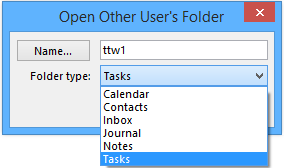
Dans notre cas, un autre utilisateur Exchange (ttw1) m'a délégué des permissions d'accès au dossier des tâches.
Par conséquent, je spécifie le Type de dossier comme Tâches à l'Étape 2. Je peux ensuite accéder au dossier de tâches de ttw1 dans ma vue Tâches. Voir capture d'écran ci-dessous :
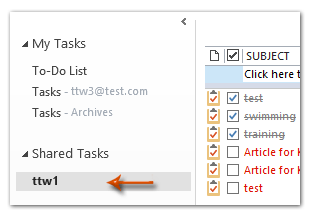
Meilleurs outils de productivité pour Office
Dernière nouvelle : Kutools pour Outlook lance sa version gratuite !
Découvrez le tout nouveau Kutools pour Outlook avec plus de100 fonctionnalités incroyables ! Cliquez pour télécharger dès maintenant !
📧 Automatisation des E-mails : Réponse automatique (disponible pour POP et IMAP) / Programmer l’envoi d’un e-mail / CC/BCC automatique par règle lors de l’envoi / Transfert automatique (règle avancée) / Ajouter automatiquement une salutation / Diviser automatiquement les e-mails multi-destinataires en messages individuels ...
📨 Gestion des E-mails : Rappeler lemail / Bloquer les e-mails frauduleux par objet et autres critères / Supprimer les doublons / Recherche Avancée / Organiser les dossiers ...
📁 Pièces jointes Pro : Enregistrement en lot / Détachement en lot / Compression en lot / Enregistrer automatiquement / Détachement automatique / Compression automatique ...
🌟 Interface magique : 😊Plus d’emojis élégants et amusants / Vous rappelle lorsque des e-mails importants arrivent / Réduire Outlook au lieu de fermer ...
👍 Fonctions en un clic : Répondre à tous avec pièces jointes / E-mails anti-phishing / 🕘Afficher le fuseau horaire de l’expéditeur ...
👩🏼🤝👩🏻 Contacts & Calendrier : Ajouter en lot des contacts à partir des e-mails sélectionnés / Diviser un groupe de contacts en groupes individuels / Supprimer le rappel d’anniversaire ...
Utilisez Kutools dans votre langue préférée – prend en charge l’Anglais, l’Espagnol, l’Allemand, le Français, le Chinois et plus de40 autres !


🚀 Téléchargement en un clic — Obtenez tous les compléments Office
Recommandé vivement : Kutools pour Office (5-en-1)
Un clic pour télécharger cinq installateurs en une seule fois — Kutools pour Excel, Outlook, Word, PowerPoint et Office Tab Pro. Cliquez pour télécharger dès maintenant !
- ✅ Praticité en un clic : téléchargez les cinq packages d’installation en une seule action.
- 🚀 Prêt pour toutes les tâches Office : installez les compléments dont vous avez besoin, quand vous en avez besoin.
- 🧰 Inclus : Kutools pour Excel / Kutools pour Outlook / Kutools pour Word / Office Tab Pro / Kutools pour PowerPoint